10 superbes fonctionnalités WordPress que personne ne vous dit
Publié: 2022-06-04L'idée de créer votre propre site Web peut sembler écrasante. Vous pourriez même penser que cette tâche est hors de portée de quiconque sauf d'un développeur.
Mais ce n'est plus le cas. Certains logiciels sont si simples à utiliser que pratiquement n'importe qui peut créer un site Web unique et d'aspect professionnel pour son entreprise, son blog ou son portefeuille. C'est ce qu'on appelle WordPress.
Conçu dans un souci de convivialité et de flexibilité, WordPress est devenu le constructeur de sites Web le plus simple et le plus puissant qui existe de nos jours. Il alimente 43% des sites Web sur Internet, et ce nombre continue d'augmenter considérablement au fil du temps.
Bien que beaucoup de gens utilisent WordPress, tout le monde ne connaît pas toutes les fonctionnalités uniques qu'il offre. Aujourd'hui, nous allons plonger profondément dans 10 fonctionnalités WordPress extraordinaires que vous pourriez ignorer.
- #1 Envoyer un lien rapide de réinitialisation du mot de passe aux utilisateurs par e-mail
- #2 Travailler avec des blocs réutilisables
- #3 Modifier les éléments dans les menus par les options d'écran
- #4 Réorganiser les messages
- #5 Prévisualiser les thèmes sans les activer
- #6 Enregistrer les thèmes et plugins favoris
- # 7 Diviser un article unique en plusieurs pages
- #8 Bloquer automatiquement les commentaires
- # 9 Supprimer la distraction d'écriture
- #10 Mettre à niveau le site de HTTP vers HTTPS
#1 Envoyer un lien rapide de réinitialisation du mot de passe aux utilisateurs par e-mail
WordPress 5.7 lance une nouvelle fonctionnalité qui permet aux administrateurs de sites Web d'envoyer manuellement un lien de réinitialisation de mot de passe aux utilisateurs existants. Cela peut être utile lorsque les utilisateurs oublient leurs mots de passe et ne peuvent pas utiliser le lien de mot de passe perdu pour une raison quelconque.
Veuillez noter que cette fonctionnalité ne modifie pas directement le mot de passe de l'utilisateur. Il leur envoie un lien de réinitialisation du mot de passe par e-mail afin qu'ils puissent réinitialiser le mot de passe par eux-mêmes. L'envoi d'un lien de réinitialisation de mot de passe est plus sûr que la modification directe du mot de passe de l'utilisateur, car les mots de passe ne doivent pas être communiqués directement.
Procédez comme suit pour envoyer des liens de réinitialisation de mot de passe à vos utilisateurs :
- Dans votre tableau de bord d'administration WordPress, accédez à Utilisateurs → Tous les utilisateurs .
- Cliquez sur Envoyer la réinitialisation du mot de passe sous le nom d'utilisateur ou appuyez sur le bouton Envoyer le lien de réinitialisation dans le profil de l'utilisateur.
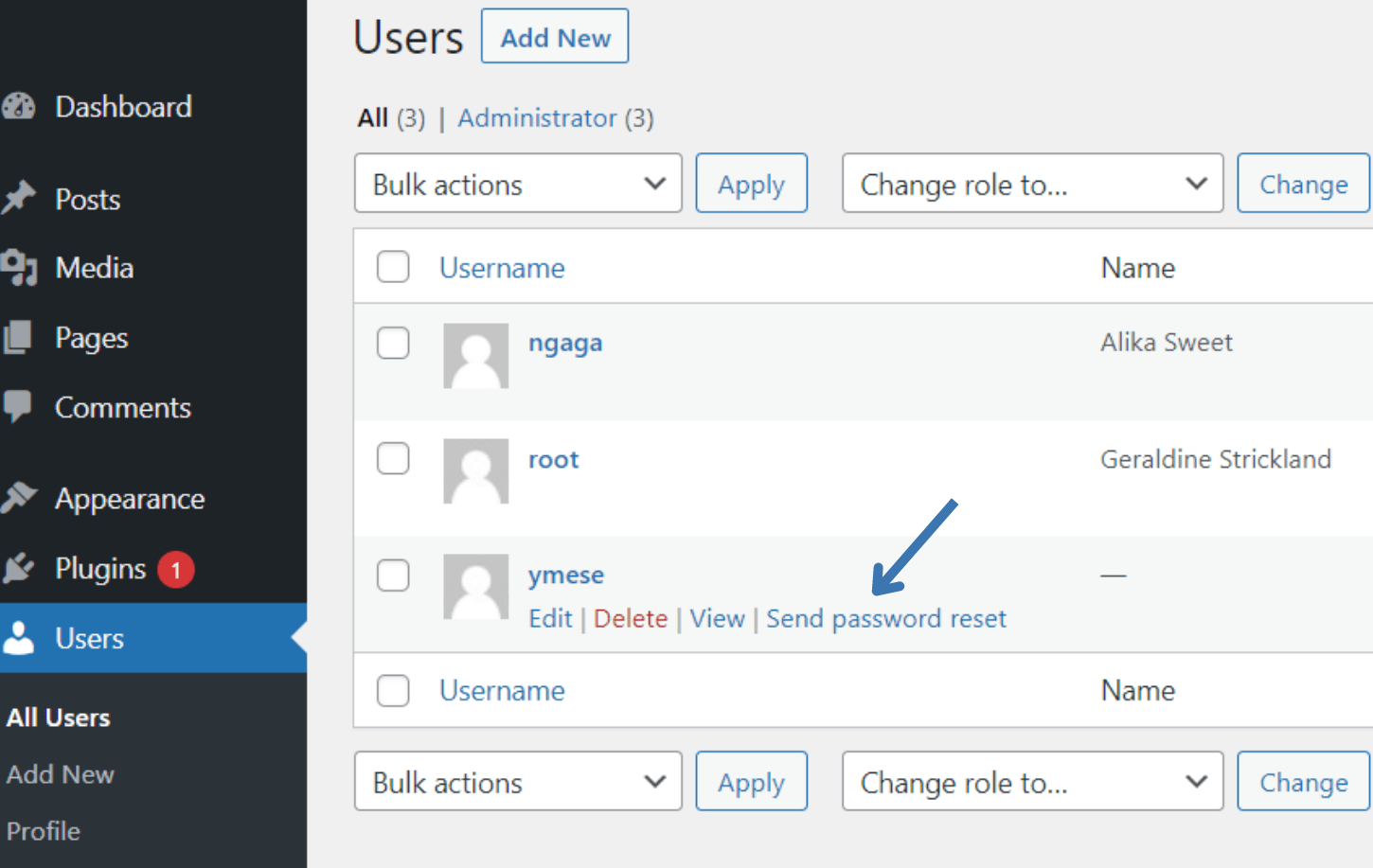
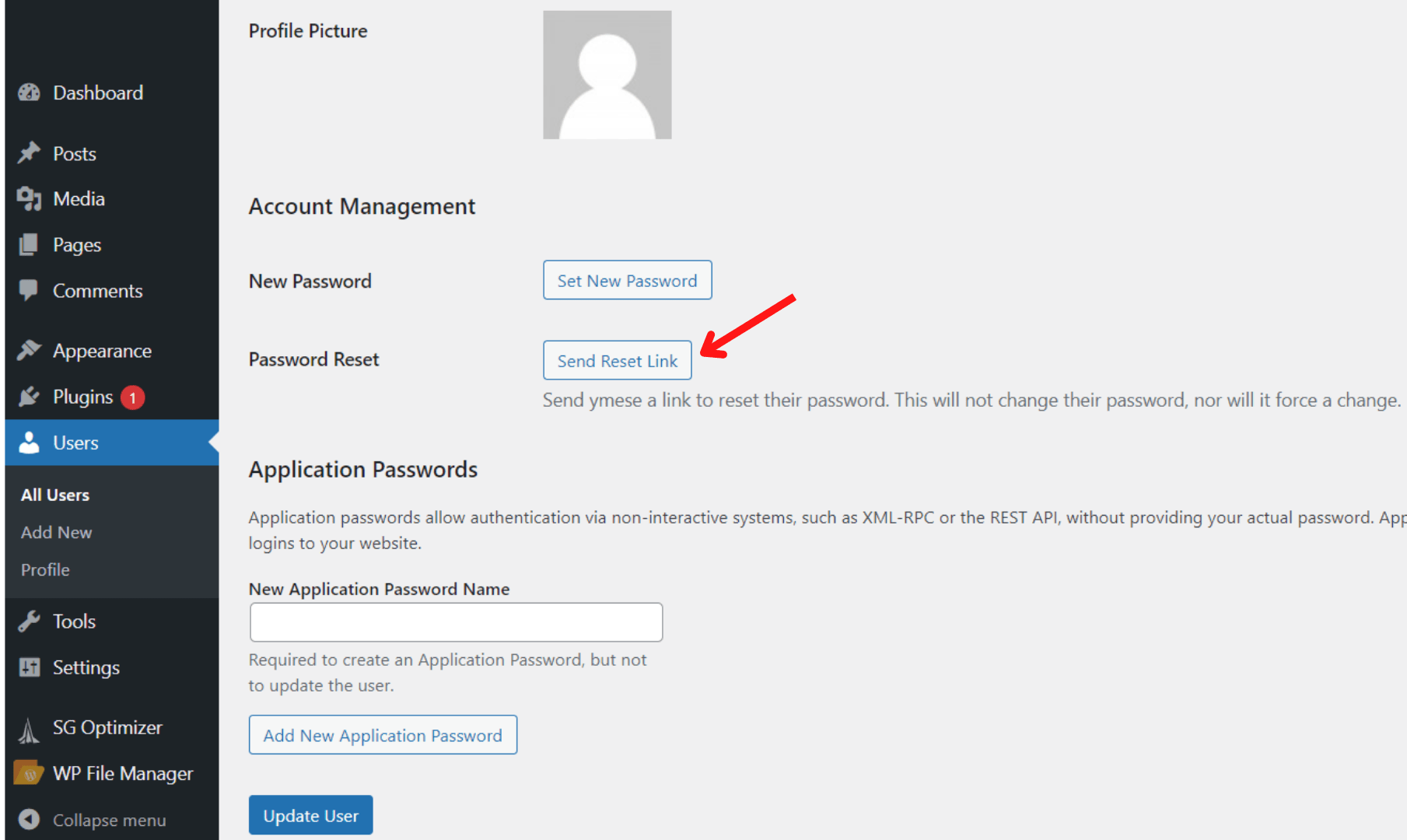
#2 Travailler avec des blocs réutilisables
Les blocs réutilisables peuvent faire gagner beaucoup de temps dans la façon dont vous composez votre contenu. Vos blocs les plus fréquemment utilisés et leurs paramètres peuvent être stockés dans une bibliothèque spéciale pour une utilisation répétée à l'avenir.
Si vous utilisez souvent des extraits de contenu identiques, cette fonctionnalité WordPress va devenir l'une de vos meilleures amies.
Créer : Pour créer un nouveau bloc réutilisable :
- Choisissez le bloc que vous souhaitez réutiliser.
- Cliquez sur les trois points qui apparaissent dans la barre d'outils.
- Sélectionnez Ajouter aux blocs réutilisables .
- Entrez son nom.
- Appuyez sur Publier puis sur Enregistrer .
Ajouter : pour ajouter un bloc réutilisable que vous avez déjà créé à votre contenu :
- Cliquez sur l'icône + Block Inserter et accédez à l'onglet Réutilisable .
- Sélectionnez le bloc pour l'ajouter à votre message ou à votre page. Ou vous pouvez faire glisser et déposer des blocs directement dans votre éditeur de publication ou de page.
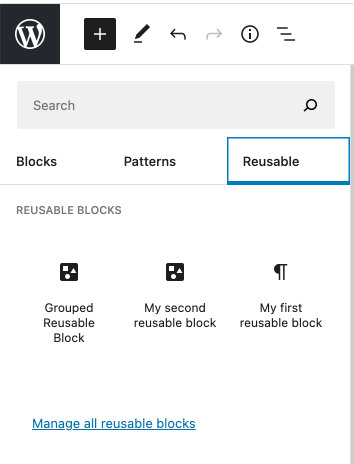
Modifier : pour modifier les blocs réutilisables, cliquez simplement sur le bouton Modifier qui se trouve sur le bloc. Mais fais attention. Lorsque vous apportez des modifications à un bloc réutilisable, cela modifie automatiquement la façon dont le bloc apparaît dans tous les emplacements où vous l'avez utilisé.
Si vous ne souhaitez apporter des modifications qu'à une seule page ou publication, vous devez d'abord la convertir en un bloc normal. De cette façon, vous pouvez modifier ce bloc sans affecter les autres articles et pages. Pour faire ça:
- Sélectionnez le bloc que vous souhaitez modifier.
- Sélectionnez les trois points qui apparaissent dans la barre d'outils.
- Choisissez l'option Convertir en bloc normal dans le menu.
Supprimer : Pour supprimer un bloc réutilisable :
- Cliquez sur l'icône + Block Inserter et accédez à l'onglet Réutilisable .
- Sélectionnez Gérer tous les blocs réutilisables .
- Choisissez l'option Corbeille sous le nom du bloc.
Import/Export : De plus, si vous travaillez sur plusieurs sites WordPress, les blocs réutilisables peuvent être exportés d'un site et utilisés sur les autres. Pour importer un bloc réutilisable :
- Accédez à Gérer tous les blocs réutilisables .
- Cliquez sur Exporter au format JSON . WordPress l'enverra ensuite sous la forme d'un fichier JSON.
Pour exporter un bloc réutilisable :
- Accédez à Gérer tous les blocs réutilisables .
- Appuyez sur le bouton Importer au format JSON .
- Une boîte de téléchargement de fichier apparaîtra. Sélectionnez Choisir un fichier et choisissez le fichier JSON du bloc que vous avez téléchargé depuis l'autre site que vous gérez.
- Cliquez sur Importer .
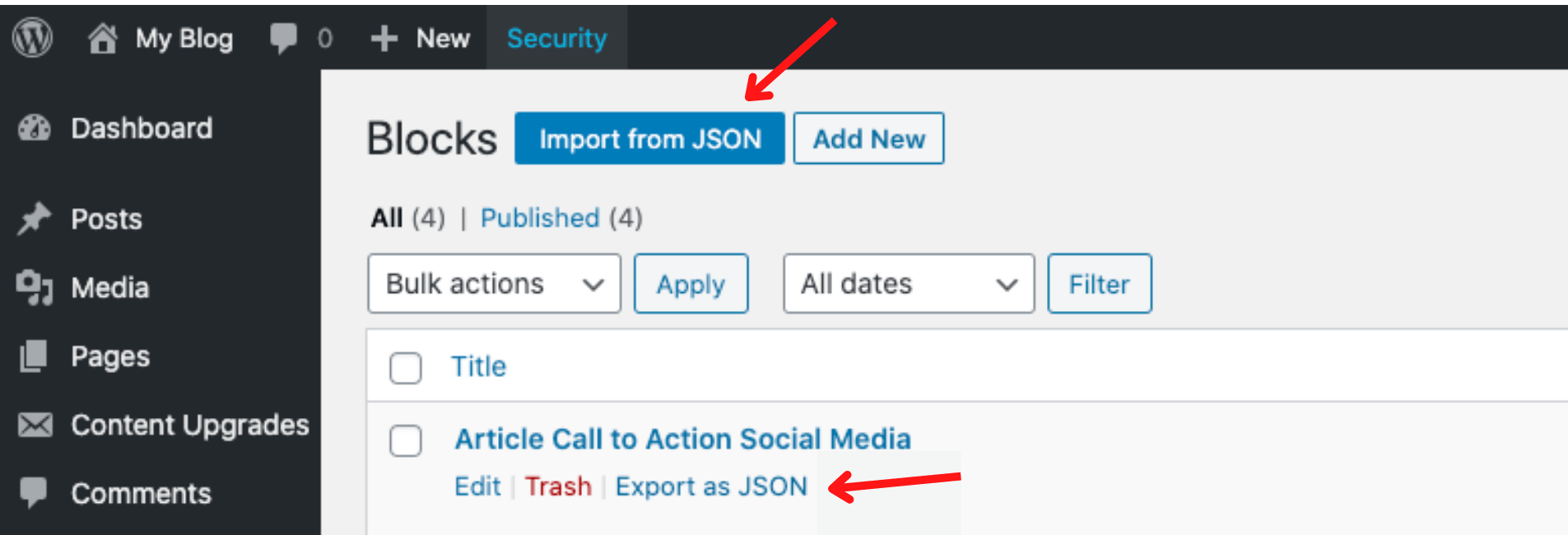
Personnaliser : Que faire si vous souhaitez personnaliser vos blocs réutilisables. Par exemple, vous voudrez peut-être les envelopper d'une bordure spécifique qui correspond au style de votre site. Pour faire ça:
- Dans la barre latérale droite d'un bloc, allez sous la zone Avancé .
- Dans le champ Classe(s) CSS supplémentaire(s) , saisissez une classe personnalisée.
N'oubliez pas de définir la classe CSS du bloc avant de le rendre réutilisable pour enregistrer le champ de classe pour une utilisation future.
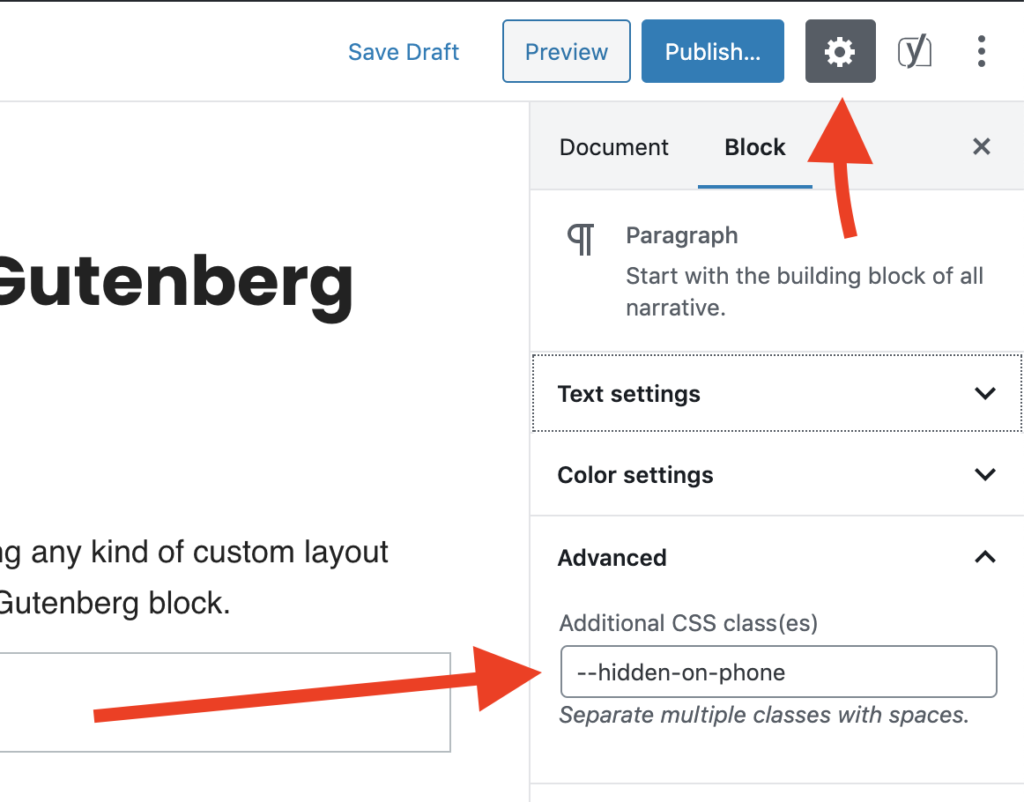
Comme autre amélioration de l'interface utilisateur de l'éditeur de blocs, vous pouvez désormais faire glisser et déposer des blocs directement du panneau d'insertion à l'endroit où vous le souhaitez dans votre éditeur de publication ou de page.
Avant cela, vous deviez cliquer sur le bloc que vous souhaitez ajouter à l'éditeur. Cela constitue une excellente mise à niveau pour placer des blocs exactement là où vous souhaitez les afficher dans votre contenu.
#3 Modifier les éléments dans les menus par les options d'écran
Une autre fonctionnalité intéressante est la modification de vos menus. Cette fonctionnalité WordPress vous permet de personnaliser l'apparence des menus, sous-menus et boutons de menu individuels.
Afficher/Masquer : Suivez le guide ci-dessous pour afficher/masquer des éléments dans vos menus :
- Dans le tableau de bord d'administration, accédez à Apparence → Menus .
- Appuyez sur le bouton Options d'écran en haut à droite de l'écran.
- Activez/désactivez les éléments de vos menus pour les afficher/masquer.
Personnaliser : vous pouvez simplement ajouter du code CSS à chaque élément pour styliser vos menus sans avoir à quitter la page d'édition :
- Dans les Options d'écran , cochez l'option Classes CSS dans le panneau Afficher les propriétés du menu avancé .
- Entrez le nom du menu.
- Dans la section Structure du menu , cliquez sur la flèche à droite de chaque élément.
- Ajoutez vos classes CSS .
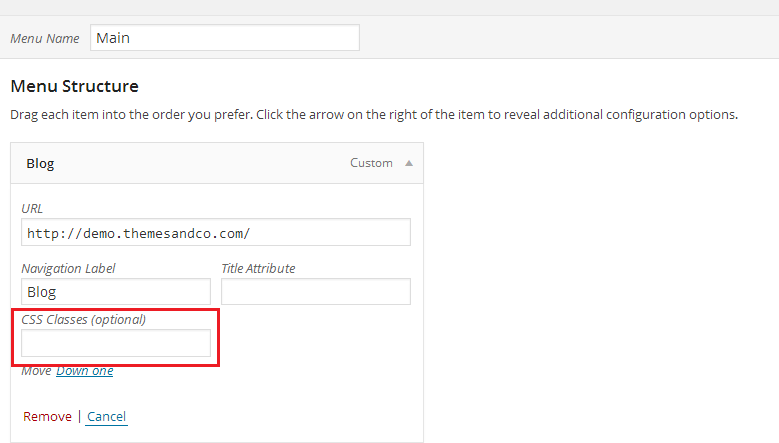
#4 Réorganiser les messages
Il y a un gros problème qui vient avec le tri chronologique de votre blog : une fois qu'un article tombe de la première page, il va perdre une tonne de trafic. Heureusement, vous pouvez épingler un article en haut de votre blog et faire en sorte que les visiteurs y adhèrent pour toujours.

Pour épingler une publication :
- Accédez à l'écran d'édition de la publication.
- Sous Status & Visibility , cochez la case Stick to top of the blog .
- Cliquez sur Mettre à jour pour enregistrer la modification.

Il existe un autre moyen de réorganiser votre publication sans la coller en haut : modifiez les dates de publication. Vous pouvez publier une publication immédiatement, la dater à une date antérieure ou même programmer sa publication dans le futur.
WordPress organise et affiche vos publications du plus récent au plus ancien par date. La modification de la date de publication d'un article plus ancien le fera monter ou descendre dans vos listes d'articles.
Pour modifier la date de publication :
- Dirigez-vous vers la zone Publié sur l'écran d'édition de l'article de blog.
- Cliquez sur Immédiatement pour modifier la date.
- Appuyez sur le bouton Mettre à jour.
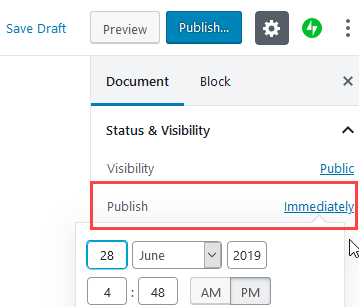
#5 Prévisualiser les thèmes sans les activer
Vous craignez que la modification de votre thème WordPress n'entraîne des conséquences indésirables pour votre site Web. Une chose que vous pouvez faire est de tester le nouveau thème sans l'activer :
- Allez dans Apparence → Thèmes dans le menu admin.
- Cliquez sur Ajouter nouveau , puis choisissez des thèmes et sélectionnez Installer .
- Une fois que vous avez installé les thèmes, cliquez simplement sur le bouton Aperçu en direct .
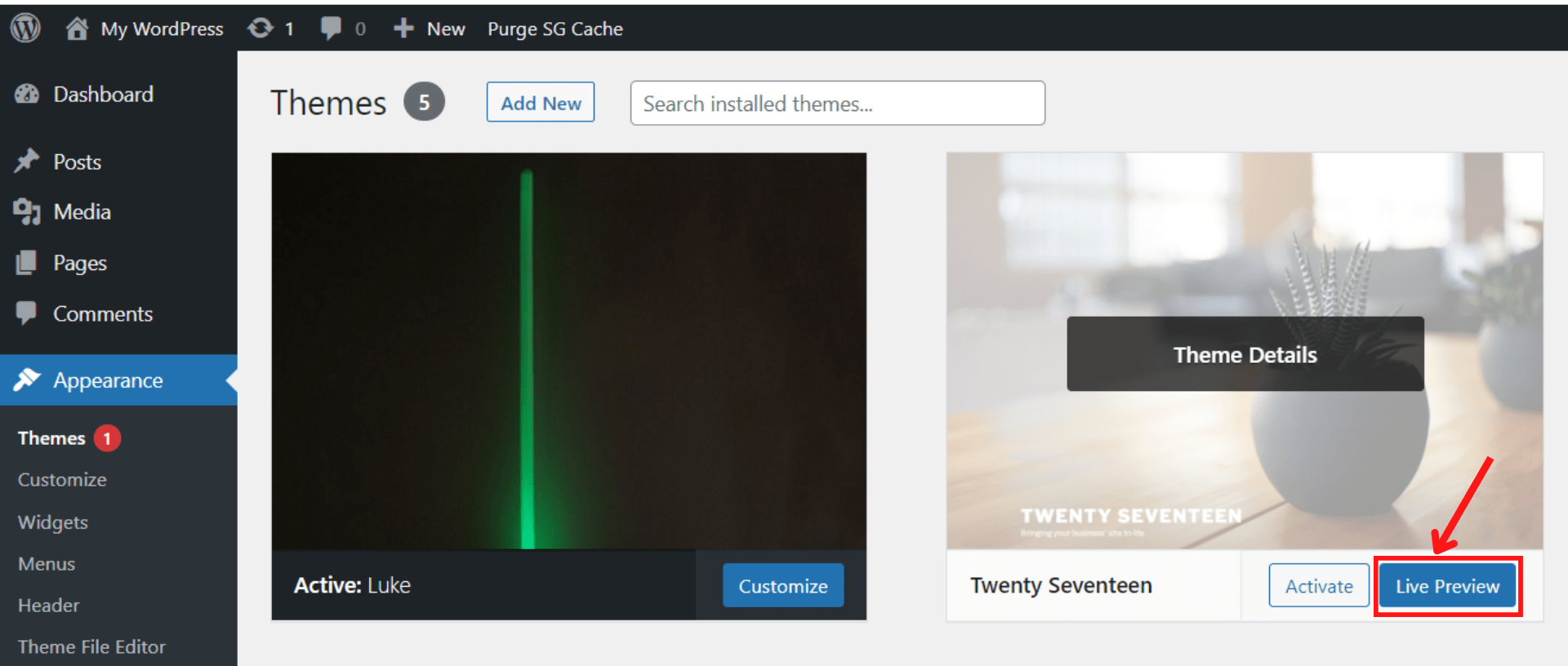
4. Si vous prévoyez de prévisualiser d'autres thèmes, appuyez sur Modifier et sélectionnez un autre thème.
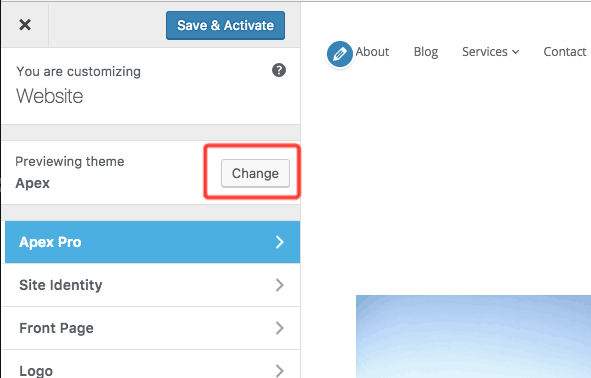
#6 Enregistrer les thèmes et plugins favoris
Il existe une fonctionnalité WordPress intéressante que vous n'avez peut-être pas remarquée : l'icône en forme de cœur située sous ou près du bouton de téléchargement d'un thème ou d'un plugin. Cette icône vous aide à sauvegarder vos plugins et thèmes favoris que vous souhaitez retrouver plus tard :
- Connectez-vous à WordPress.org.
- Recherchez vos plugins et thèmes préférés.
- Cliquez sur l'icône du cœur.
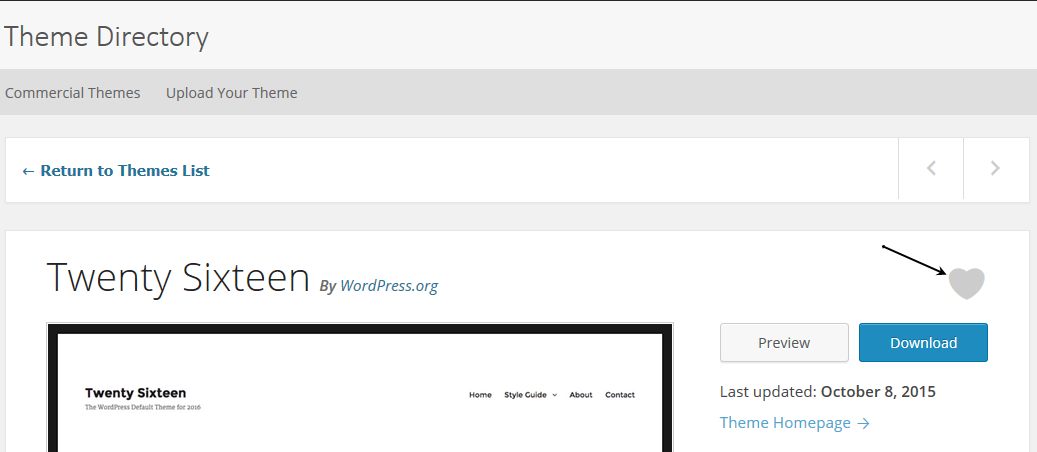
Ensuite, rendez-vous sur la page de votre compte WordPress et vous en verrez la liste.
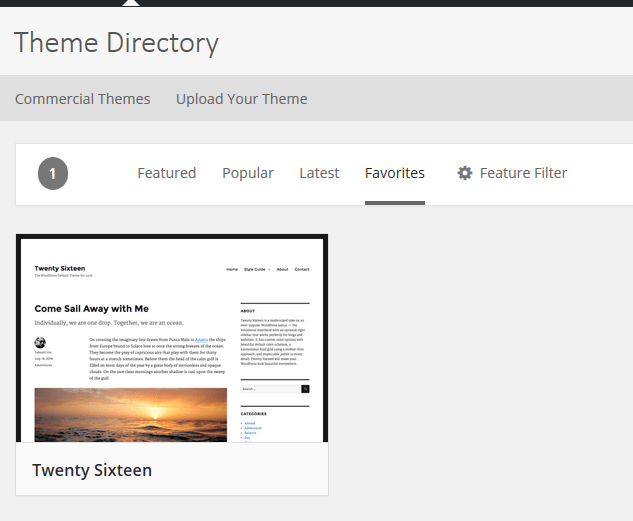
Pour supprimer des thèmes et des plugins de la liste des favoris, cliquez à nouveau sur l'icône en forme de cœur.
# 7 Diviser un article unique en plusieurs pages
Le moyen le plus simple d'ajouter une pagination à un article de blog consiste à utiliser le bloc Saut de page dans votre éditeur de contenu WordPress. Cette fonctionnalité WordPress prend en charge le fractionnement de longs contenus en plusieurs pages. De cette façon, vous pouvez faciliter la lecture des articles et la navigation dans les différentes sections pour vos visiteurs.
Pour commencer:
- Ouvrez votre message souhaité.
- Sélectionnez le bouton (+) où vous avez l'intention de diviser votre contenu.
- Ajoutez un bloc Saut de page .
Vous pouvez également appuyer sur les raccourcis Alt + Maj + P pour insérer des sauts de page. Après cela, prévisualisez ou publiez le billet de blog. Vous verrez maintenant la pagination des articles au bas de votre blog.
#8 Bloquer automatiquement les commentaires
Les commentaires des visiteurs peuvent être un ajout précieux à votre site WordPress. Cela encourage les gens à interagir et à revenir pour en savoir plus.
Cependant, il peut aussi y avoir un côté sombre aux commentaires. Peut-être que votre site Web est inondé de spam et de commentaires indésirables. C'est pourquoi parfois vous voudrez peut-être fermer les commentaires. La bonne chose est que cette fonctionnalité est intégrée directement dans WordPress.
Pour bloquer automatiquement les commentaires sur toutes les futures publications et pages :
- Accédez à Paramètres → Discussion dans le menu de gauche de WordPress.
- Désactivez Autoriser les utilisateurs à soumettre des commentaires sur les nouveaux messages .
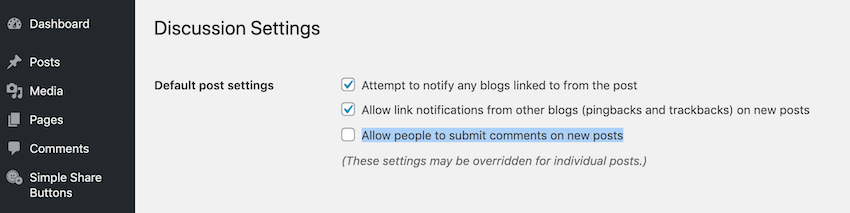
Pour fermer automatiquement la section des commentaires après un certain nombre de jours :
- Faites défiler jusqu'à la section Autres paramètres de commentaire .
- Activez Fermer automatiquement les commentaires sur les publications de plus de… jours , puis saisissez le nombre de jours souhaité.
- Cliquez sur Enregistrer les modifications .
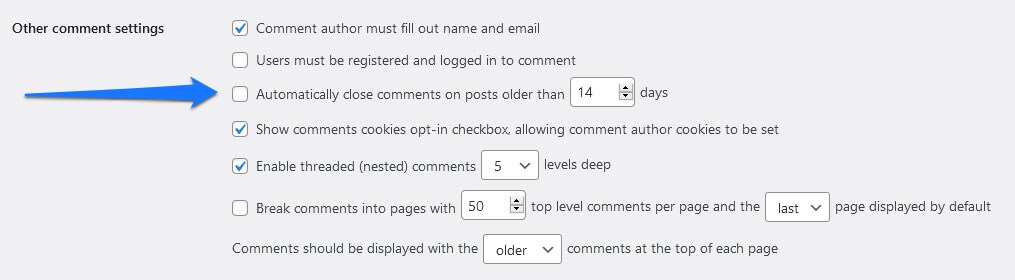
Pour fermer les commentaires sur une page ou une publication spécifique :
- Dans le menu d'administration de gauche, accédez à Articles/Pages → Tous les articles/Toutes les pages .
- Choisissez l'option Modifier sous votre message ou votre page.
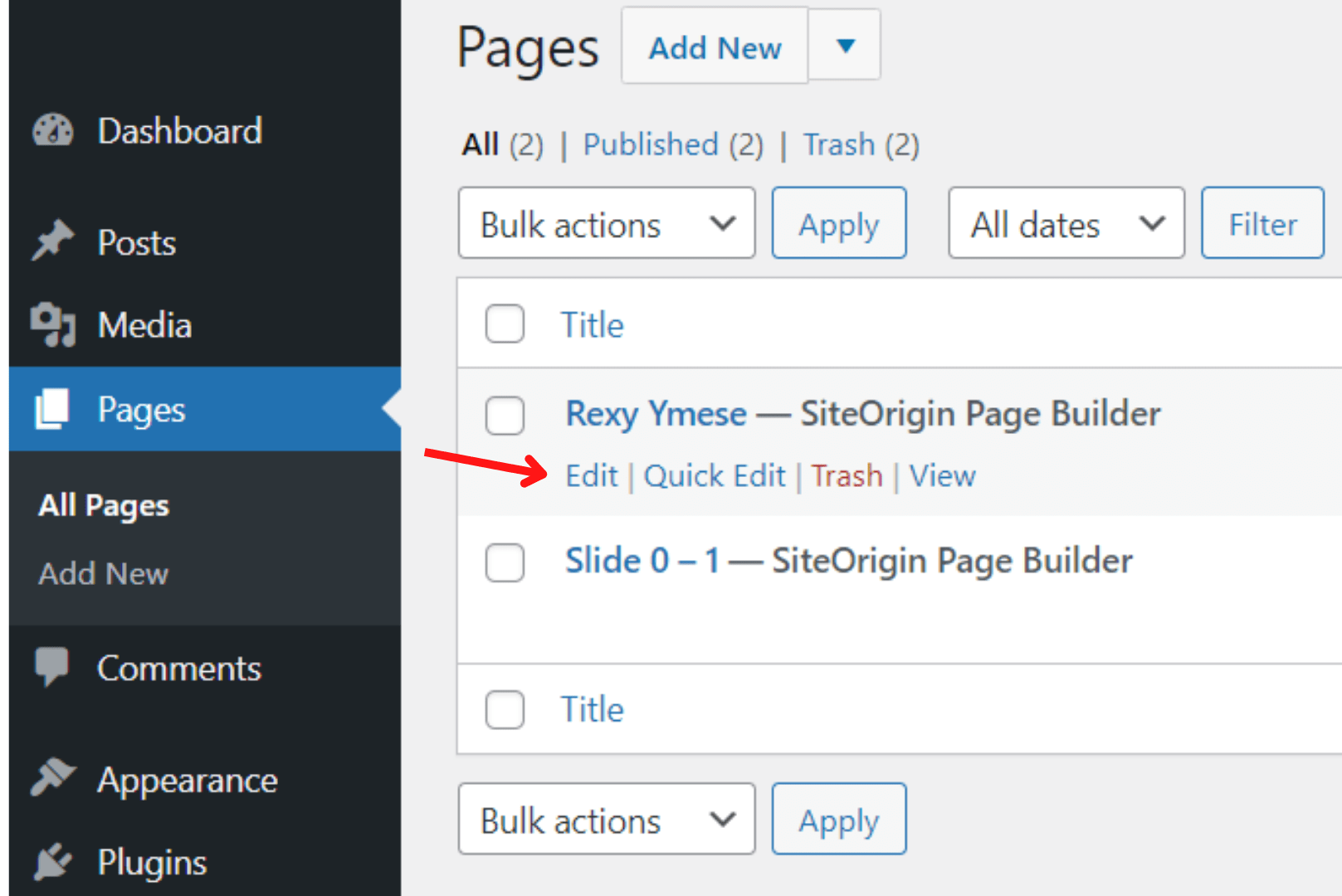
3. Cliquez sur Options d'écran en haut à droite de l'écran.
4. Activez l'option Discussion .
5. Faites défiler vers le bas de la page, dans la section Discussion , décochez la case Autoriser les commentaires .
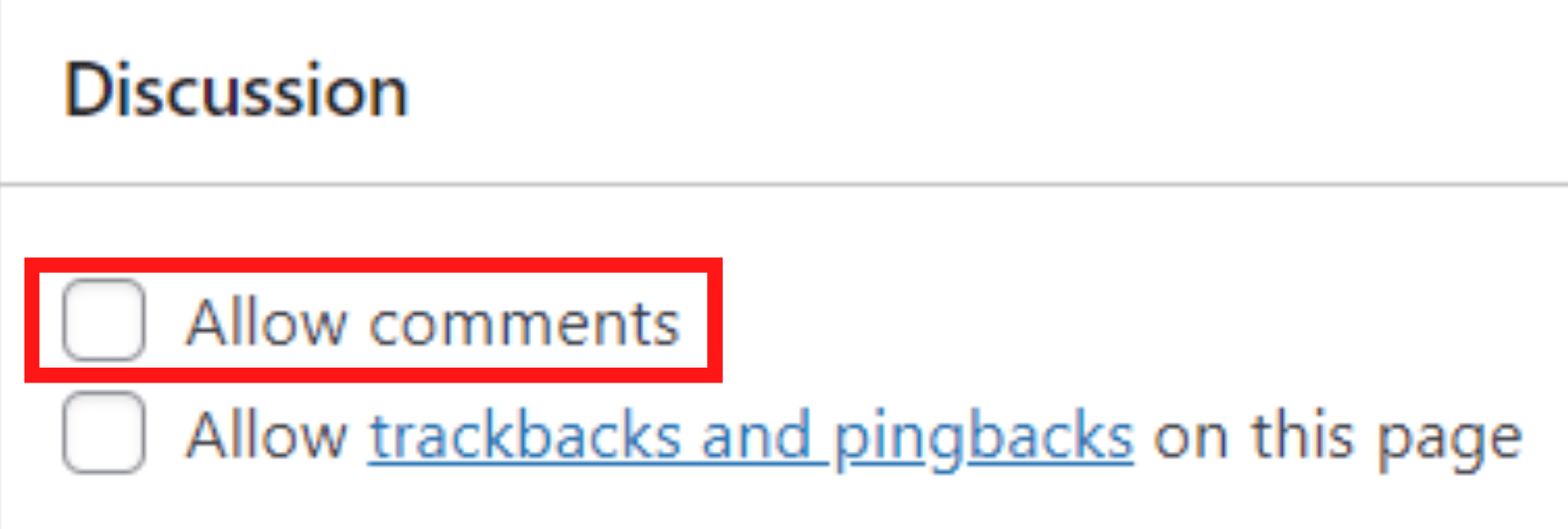
# 9 Supprimer la distraction d'écriture
Lors de la rédaction de blogs, les éléments des barres latérales ou des menus peuvent vous distraire et vous ennuyer. Pour vous aider à vous concentrer sur votre écriture, WordPress dispose d'un mode d'écriture pratique sans distraction intégré directement dans son éditeur natif.
Vous pouvez simplement cliquer sur l'icône dans le coin supérieur droit de votre blog pour désactiver le mode d'écriture sans distraction. Une fois cliqué, tout ce bruit visuel disparaîtra instantanément de votre écran.
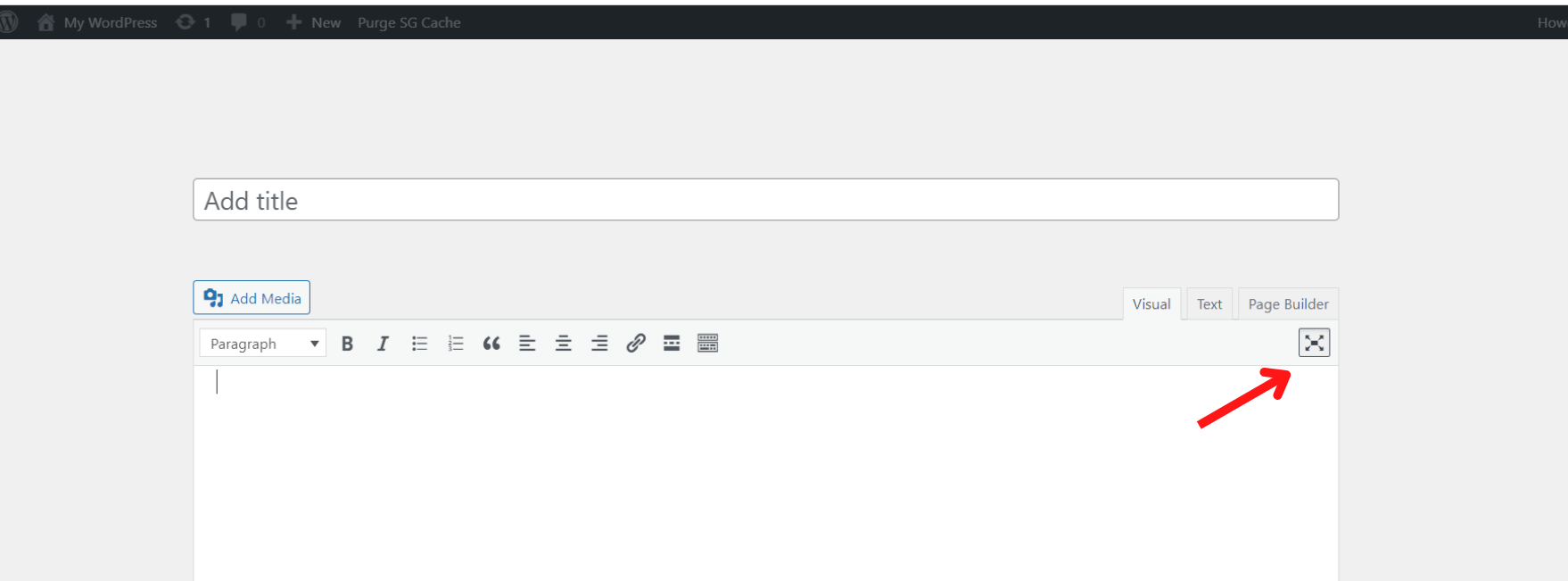
#10 Mettre à niveau le site de HTTP vers HTTPS
Google a annoncé qu'il bloquerait tout le contenu HTTP car il est considéré comme dangereux. C'est pourquoi vous devez mettre à niveau votre site d'une connexion HTTP non sécurisée vers une connexion HTTPS plus sécurisée.
Heureusement, WordPress vous permet désormais de passer d'un site HTTP à HTTPS en un seul clic sans avoir à toucher à un morceau de code. Voici comment utiliser cette fonctionnalité géniale de WordPress :
- Accédez à votre tableau de bord d'administration et accédez à Outils → Santé du site .
- Si WordPress détecte que l'URL de votre site n'utilise pas HTTPS, cliquez sur le bouton Mettre à jour votre site pour utiliser HTTPS .
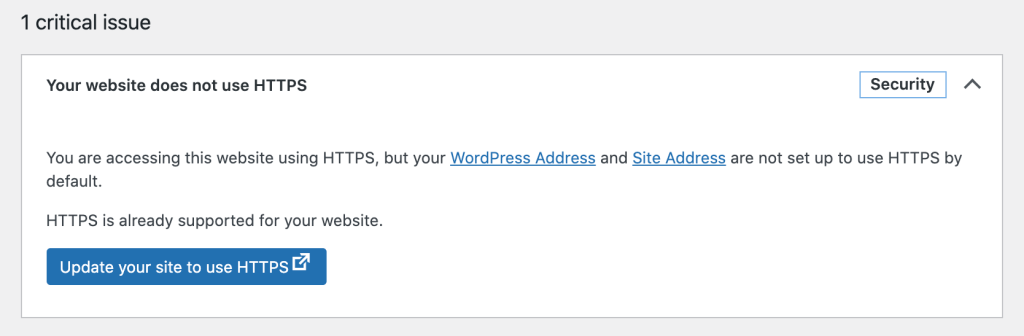
Cela changera toutes les URL de votre site en une connexion HTTPS. De plus, le contenu du site sera migré vers le nouveau HTTPS.
Soyez prudent lors de la migration de votre site Web, car cela peut entraîner des erreurs de contenu mixte.
Tirez le meilleur parti des fonctionnalités de WordPress pour améliorer votre site !
Cet article a montré 10 excellentes fonctionnalités WordPress que les gens négligent souvent. Nous espérons qu'il vous a aidé à découvrir de nouvelles fonctions que vous ne connaissiez probablement pas. Nous vous assurons qu'après avoir appliqué ces fonctionnalités, vous porterez votre site Web WordPress à une nouvelle hauteur.
Alors n'hésitez plus. Mettons ce spectacle sur la route !
